ბოლო რამდენიმე წლის განმავლობაში, Brother იყო მაღალრეიტინგული, მაგრამ საბიუჯეტო კომპიუტერული ტექნიკის საუკეთესო მწარმოებელი. თუმცა, მიუხედავად იმისა, რომ ხარისხიანი პროდუქტია, ზოგიერთმა მომხმარებელმა აღნიშნა პრობლემები პრინტერებთან და სკანერებთან. ასე რომ, თუ თქვენი Brother სკანერიც არ მუშაობს, ეს სახელმძღვანელო დაგეხმარებათ პრობლემის სწრაფად და მარტივად მოგვარებაში.
მიუხედავად იმისა, რომ შეიძლება რთული იყოს Brother-ის პრინტერის სკანერის პრობლემის იდენტიფიცირება, შესაძლო მიზეზები შეიძლება იყოს
- დაკარგული ან მოძველებული პრინტერი ან სკანერდრაივერი,
- ელოდება Windows განახლებას
- Windows Defender Firewall-ის შეწყვეტა
- აპარატურასთან დაკავშირების პრობლემა
არ აქვს მნიშვნელობა რა პრობლემაა, რამაც გამოიწვია Brother Scanner-ის არ მუშაობა Windows 11, 10 ან უფრო ძველი ვერსიის მოწყობილობებზე, ჩვენ განვიხილეთ გადაწყვეტილებები თქვენთვის. წაიკითხეთ სრული სახელმძღვანელო თქვენი სრულად ფუნქციონალური სკანერის აღსადგენად.
Windows 10, 11-ზე „ძმის სკანერი არ მუშაობს“ პრობლემის გამოსწორების მეთოდები
ქვემოთ მოცემულია 100% ეფექტური და ეფექტური გადაწყვეტილებები Brother სკანერის გამოსასწორებლად, რომელიც არ მუშაობს Windows 1-0, 11 ან სხვა მოწყობილობებზე. არა, თქვენ არ გჭირდებათ მიჰყვეთ ყველა გადაწყვეტილებებს, უბრალოდ გადაიტანეთ სიაში, სანამ პრობლემა არ მოგვარდება თქვენს მოწყობილობაზე.
გამოსავალი 1: განაახლეთ პრინტერის/სკანერის დრაივერები
ბევრი მომხმარებლისთვის, Brother Printer Scanner-ის გაუმართაობის პრობლემა წარმოიშვა იმის გამო დაკარგული, დაზიანებული ან მოძველებული მძღოლები. თუ დრაივერები შეუთავსებელია, თქვენმა ოპერაციულმა სისტემამ შესაძლოა ვერ შეძლოს აპარატურასთან კომუნიკაცია.
თავსებადობის პრობლემის გადასაჭრელად და თქვენი აპარატურის მუშაობის გასაუმჯობესებლად, მწარმოებელი ავრცელებს დრაივერის რეგულარულ განახლებებს. თუ თქვენ ხართ ტექნიკურად გამოცდილი და გაქვთ დრო და მოთმინება, რომ შეასრულოთ დრაივერების ხელით ჩამოტვირთვები, გადადით Brother-ის ოფიციალურ ვებსაიტზე, რომ ჩამოტვირთოთ თავსებადი დრაივერები.
თუმცა, უფრო მარტივი და უფრო ავტომატური ვარიანტი პრინტერის, სკანერის ან სისტემის სხვა დრაივერების განახლებისთვის არის Bit Driver Updater ინსტრუმენტის მეშვეობით. ხელსაწყოს შეუძლია თქვენი მოწყობილობის სწრაფად სკანირება და დრაივერის ერთი დაწკაპუნებით განახლებების შეთავაზება. უფრო მეტიც, ყველა ეს დრაივერი არის WHQL სერთიფიცირებული და 100% საიმედო გამოსაყენებლად. 24*7 მომხმარებელთა მხარდაჭერა, რომელიც დამატებით პასუხობს მომხმარებლის ყველა შეკითხვას. Bit Driver Updater-ის Pro ვერსიით განბლოკეთ სრული პოტენციალი და მიიღეთ 60-დღიანი თანხის დაბრუნების სრული გარანტია.
ასევე წაიკითხეთ: ჩამოტვირთეთ, დააინსტალირეთ და განაახლეთ Brother HL-L2370DW პრინტერის დრაივერი
დრაივერების ავტომატურად განახლება Bit Driver Updater-ით
იმის გამოსწორების მიზნით, რომ Brother Scanner არ მუშაობს Windows 11 ან 10 მოწყობილობებზე, აი, როგორ განაახლოთ სკანერის დრაივერები ავტომატურად.
Ნაბიჯი 1: ჩამოტვირთეთ და დააინსტალირეთ დრაივერის ავტომატური განახლების ინსტრუმენტი Bit Driver Updater.

ნაბიჯი 2: გაუშვით და დააწკაპუნეთ სკანირების ოფციაზე, რომ იპოვოთ დრაივერის მომლოდინე განახლებები თქვენს სისტემაში.
ნაბიჯი 3: როგორც სკანირების ბრძანება შესრულდება, გამოჩნდება დრაივერის მომლოდინე განახლებების სია.
ნაბიჯი 4: გადადით Brother სკანერის/პრინტერის დრაივერზე და დააწკაპუნეთ მის გვერდით განახლების ახლა ოფციაზე.
ნაბიჯი 5: თუ თქვენ გაქვთ Bit Driver Updater-ის Pro ვერსია, დააწკაპუნეთ ყველა ოფციაზე სიის ბოლოს, რომ ჩამოტვირთოთ ყველა დრაივერის განახლება.
ნაბიჯი 6: დააინსტალირეთ ძმა პრინტერის დრაივერი ან დრაივერის სხვა განახლებები ეკრანზე ინსტრუქციების მიყოლებით.
გადატვირთეთ სისტემა დრაივერის განახლებების გამოსაყენებლად. ახლა შეამოწმეთ, თუ Brother სკანერი არ მუშაობს, პრობლემა მოგვარებულია თქვენს Windows მოწყობილობაზე. თუ პრობლემა შენარჩუნებულია, გადადით შემდეგ გადაწყვეტილებებზე.
გამოსავალი 2: შეამოწმეთ კავშირის პრობლემები
თუ განახლებულმა დრაივერებმა ვერ გამოასწორეს Brother სკანერი, რომელიც არ მუშაობს Windows 11-ზე, ეს შეიძლება იყოს კავშირის პრობლემა. შეამოწმეთ, არის თუ არა თქვენი მანქანა და პრინტერი დაკავშირებული ერთსა და იმავე ქსელთან.
ორჯერ დააწკაპუნეთ iPrint & Scan ვარიანტი. დააჭირეთ ღილაკს აირჩიეთ მანქანა. აირჩიეთ თქვენი მანქანა და ხელახლა დაუკავშირდით მას. ასევე, გამორთეთ პრინტერის სკანერი დენის წყაროდან და დაელოდეთ 30 წამს. ხელახლა შეაერთეთ კვების წყარო, რათა შეამოწმოთ Brother სკანერი არ მუშაობს, პრობლემა მოგვარებულია.
ასევე წაიკითხეთ: Brother MFC-L2700DW პრინტერის დრაივერი უფასო ჩამოტვირთვა და განახლება
გამოსავალი 3: ჩამოტვირთეთ Windows-ის განახლებების მოლოდინში
Windows-ის გამართულად ფუნქციონირებისთვის საჭიროა შეცდომების გამოსწორება და გაუმჯობესება. მათ გვთავაზობს Microsoft Windows-ის განახლებების რეგულარული გამოშვებით. ასე რომ, Brother Scanner-ის პრობლემის გადასაჭრელად თქვენს Windows მოწყობილობაზე, დარწმუნდით, რომ ოპერაციული სისტემა განახლებულია.
აქ მოცემულია მარტივი ნაბიჯები, რომლებიც შეგიძლიათ მიჰყვეთ Windows-ის მომლოდინე განახლებების ჩამოსატვირთად და Windows 11 ან 10 მოწყობილობებზე Brother-ის სკანერის არ მუშაობს.
Ნაბიჯი 1: დააწკაპუნეთ Start ხატულაზე თქვენს სამუშაო პანელზე.
ნაბიჯი 2: გახსენით პარამეტრები და შემდეგ მარცხენა პანელიდან დააწკაპუნეთ Windows Update-ზე.
ნაბიჯი 3: დააჭირეთ განახლებების შემოწმებას.
დაელოდეთ სანამ თქვენი სისტემა დაასკანირებს და ავტომატურად ჩამოტვირთავს განახლებებს.
ახლა შეამოწმეთ, მოგვარებულია თუ არა „Brother Scanner-ის“ პრობლემა. თუ პრობლემა რჩება, გადადით შემდეგ გადაწყვეტაზე.
გამოსავალი 4: გამორთეთ Windows Defender
თქვენს მოწყობილობაზე Firewall-მა შეიძლება შეაფერხოს Brother სკანერის ან სხვა აპარატურის ნორმალური მუშაობა. ამიტომ, რომ Brother Scanner-ის პრობლემა არ მუშაობს თქვენს კომპიუტერზე, გამორთეთ Windows Defender Firewall. აქ არის ძირითადი ნაბიჯები, რომლებიც უნდა შესრულდეს იგივე.
Ნაბიჯი 1: დააჭირეთ Start ხატულას და საძიებო ზოლში ჩაწერეთ Windows Defender Firewall. გაუშვით თქვენს სისტემაში.
ნაბიჯი 2: მარცხენა პანელიდან სხვადასხვა ვარიანტებით დააწკაპუნეთ Windows Defender Firewall-ის ჩართვა ან გამორთვის ოფციაზე.
ნაბიჯი 3: შემდეგ ფანჯარაში გამორთეთ Windows Defender Firewall როგორც პირადი ქსელისთვის, ასევე საჯარო ქსელის პარამეტრებისთვის.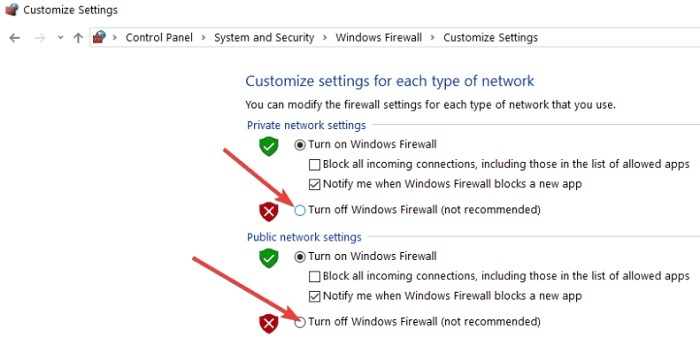
განახლებული პარამეტრების გამოსაყენებლად დააჭირეთ OK-ს.
ახლა შეამოწმეთ, Windows Defender-ის გამორთვამ შეიძლება გამოასწოროს Brother სკანერი Windows 10-ის არ მუშაობს. პრობლემის მოგვარების და სკანერის მუშაობის დასრულების შემდეგ, დარწმუნდით, რომ ჩართეთ Windows Defender Firewall. თუ დაგავიწყდათ ჩართვა, შეიძლება დასრულდეს თქვენი სისტემა დაუცველი.
იმ შემთხვევაში, თუ Brother სკანერი ჯერ კიდევ არ მუშაობს, გადადით შემდეგ მეთოდზე.
ასევე წაიკითხეთ: როგორ ჩამოტვირთოთ Brother MFC9130CW დრაივერი Windows 10,11-ისთვის
Brother სკანერი არ მუშაობს Windows 11, 10: შესრულებულია
ვიმედოვნებთ, რომ ზემოთ ჩამოთვლილი გადაწყვეტილებები დაგეხმარათ Windows 10/11-ზე Brother Scanner-ის არ მუშაობის პრობლემის მოგვარებაში. დარწმუნდით, რომ შესაბამისი დრაივერები განახლებულია, რათა თავიდან აიცილოთ რაიმე შეფერხება თქვენი აპარატურის ნორმალურ მუშაობაში. დრაივერის განახლების ავტომატიზაციისთვის ერთი დაწკაპუნებით გადაერთეთ Bit Driver Updater ინსტრუმენტზე.
დამატებითი დახმარების ან გამოხმაურებისთვის გთხოვთ დაგვიკავშირდეთ ქვემოთ მოცემული კომენტარების განყოფილებაში. ასევე, მსგავსი პრობლემების აღმოსაფხვრელად ტექნიკური სახელმძღვანელოები დააჭირეთ გამოწერის ვარიანტს. რეგულარული ტექნიკური სიახლეებისა და განახლებების სანახავად მოგვყევით ჩვენს საიტზე ფეისბუქი, Twitter, ინსტაგრამი, და Pinterest სახელურები.